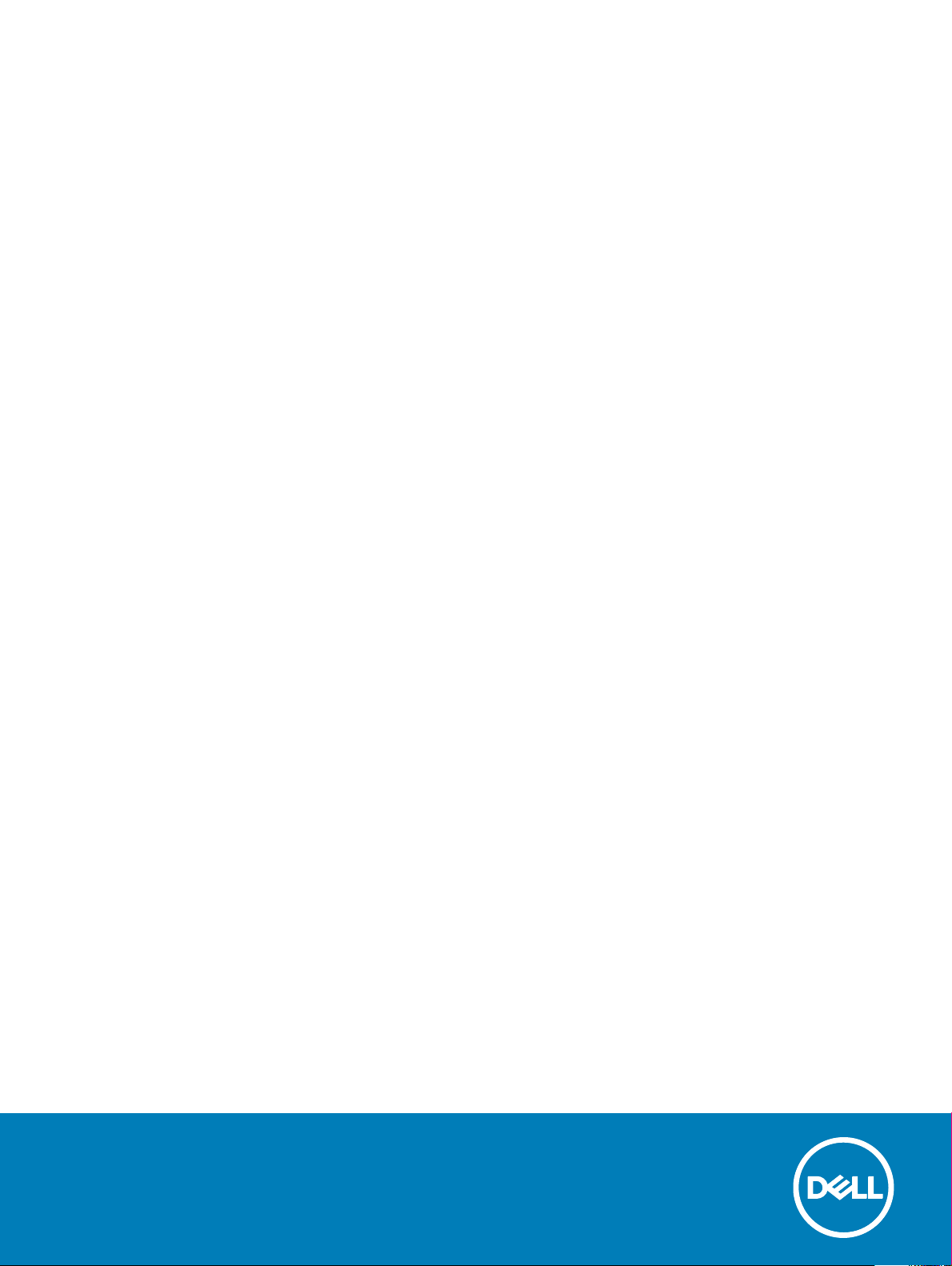
Latitude 3480
Manuale del proprietario
Modello normativo: T79G
Tipo normativo: T79G001
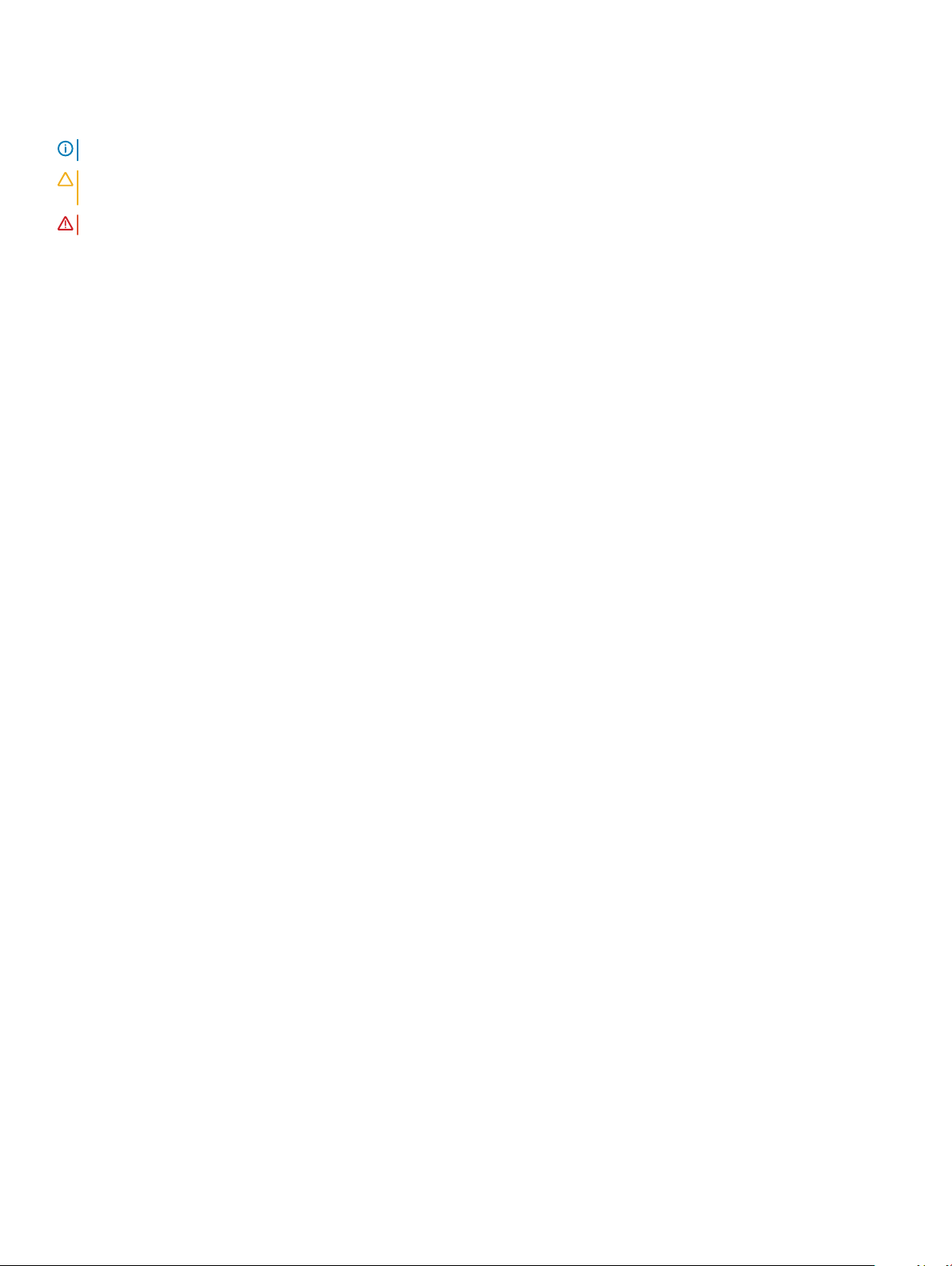
Messaggi di N.B., Attenzione e Avvertenza
N.B.: un messaggio N.B. (Nota Bene) indica informazioni importanti che contribuiscono a migliorare l'utilizzo del prodotto.
ATTENZIONE: Un messaggio di ATTENZIONE indica un danno potenziale all'hardware o la perdita di dati, e spiega come evitare il
problema.
AVVERTENZA: Un messaggio di AVVERTENZA indica un rischio di danni materiali, lesioni personali o morte.
© 2017 Dell Inc. o sue aliate. Tutti i diritti riservati. Dell, EMC e gli altri marchi sono marchi commerciali di Dell Inc. o delle sue sussidiarie. Gli altri marchi
possono essere marchi dei rispettivi proprietari.
2017 - 02
Rev. A00
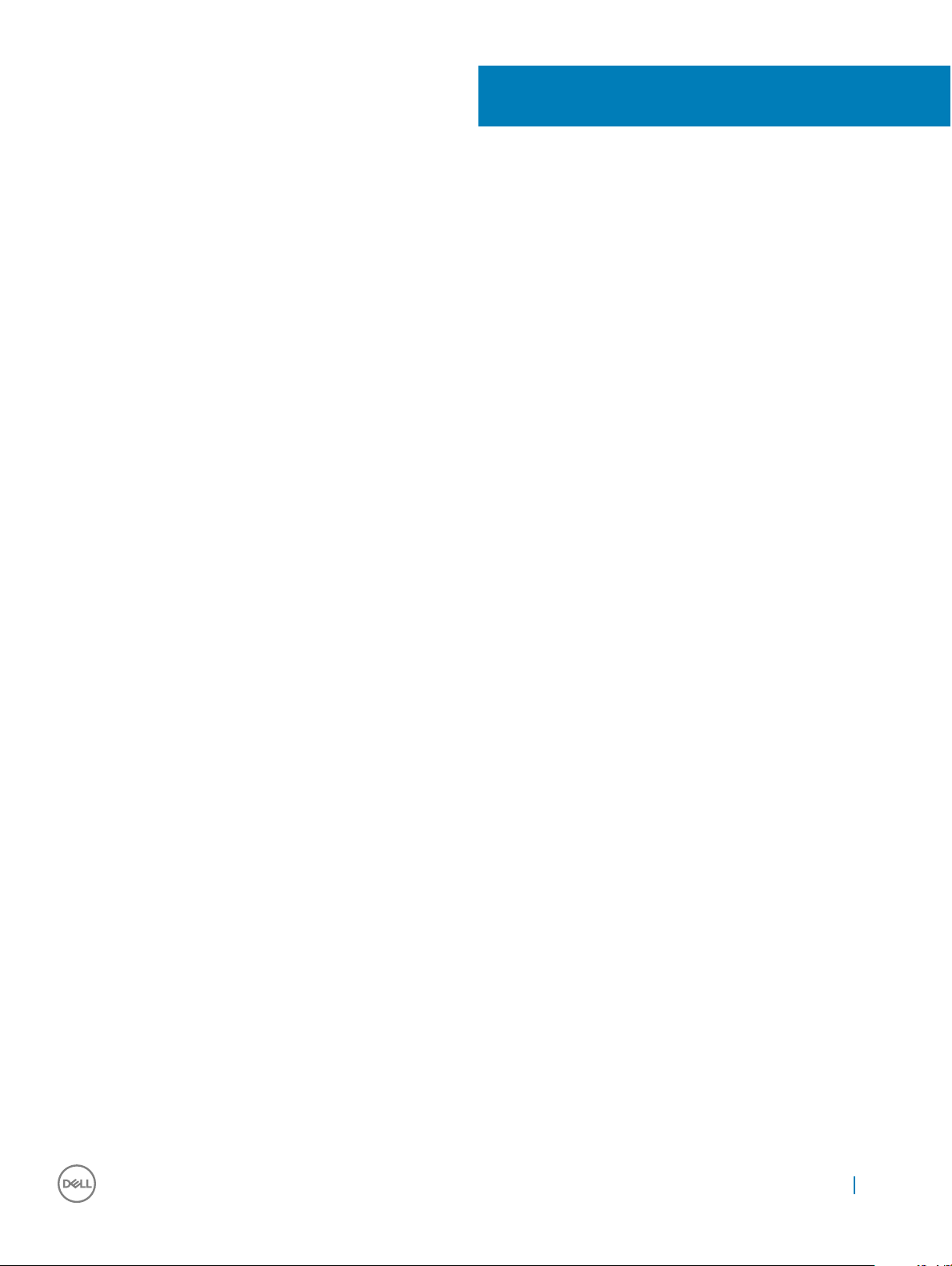
Sommario
1 Interventi sui componenti del computer..........................................................................................................6
Istruzioni di sicurezza.........................................................................................................................................................6
Prima di intervenire sui componenti interni del computer.............................................................................................6
Spegnimento del computer - Windows 10......................................................................................................................7
Dopo aver eettuato interventi sui componenti interni del computer.........................................................................7
2 Rimozione e installazione dei componenti......................................................................................................8
Strumenti consigliati...........................................................................................................................................................8
Coperchio della base..........................................................................................................................................................8
Rimozione del coperchio della base........................................................................................................................... 8
Installazione del coperchio della base.......................................................................................................................10
Batteria...............................................................................................................................................................................10
Rimozione della batteria.............................................................................................................................................10
Installazione della batteria...........................................................................................................................................11
Tastiera................................................................................................................................................................................11
Rimozione della tastiera..............................................................................................................................................11
Installazione della tastiera.......................................................................................................................................... 14
scheda WLAN................................................................................................................................................................... 14
Rimozione della scheda WLAN................................................................................................................................. 14
Installazione della scheda WLAN.............................................................................................................................. 15
scheda WWAN..................................................................................................................................................................15
Rimozione della scheda WWAN................................................................................................................................15
Installazione della scheda WWAN.............................................................................................................................16
Modulo di memoria...........................................................................................................................................................16
Rimozione del modulo di memoria............................................................................................................................ 16
Installazione del modulo di memoria......................................................................................................................... 17
Unità disco rigido (HDD)..................................................................................................................................................17
Rimozione del disco rigido (HDD).............................................................................................................................17
Installazione dell'unità disco rigido (HDD)................................................................................................................19
3 Speciche tecniche..................................................................................................................................... 20
Speciche del sistema.....................................................................................................................................................20
Speciche del processore...............................................................................................................................................20
Speciche della memoria................................................................................................................................................. 21
Opzioni disco rigido...........................................................................................................................................................21
Speciche dell'audio.........................................................................................................................................................22
Speciche video...............................................................................................................................................................22
Speciche della fotocamera............................................................................................................................................22
Speciche di comunicazione.......................................................................................................................................... 23
Speciche di porte e connettori.....................................................................................................................................23
Speciche dello schermo................................................................................................................................................ 24
Speciche della tastiera...................................................................................................................................................24
Speciche del touchpad..................................................................................................................................................24
Sommario
3
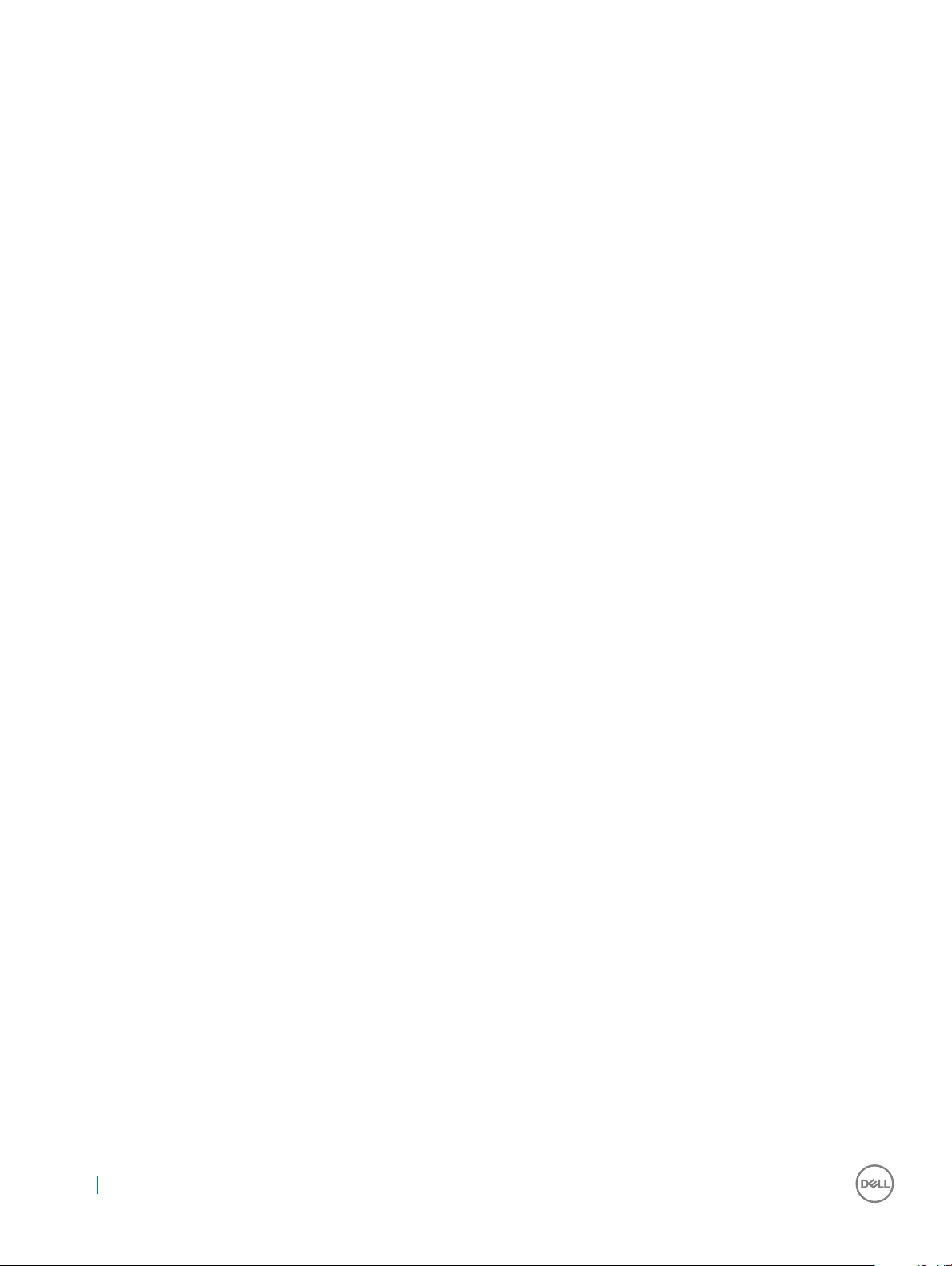
Speciche della batteria..................................................................................................................................................24
Speciche dell'adattatore CA......................................................................................................................................... 25
Speciche siche.............................................................................................................................................................25
Speciche ambientali.......................................................................................................................................................26
4 Tecnologia e componenti..............................................................................................................................27
Adattatore di alimentazione.............................................................................................................................................27
Processori..........................................................................................................................................................................27
Monitoraggio dell'utilizzo del processore in Gestione attività...............................................................................28
Monitoraggio dell'utilizzo del processore in Monitoraggio risorse........................................................................28
Identicazione dei processori in Windows 10......................................................................................................... 28
Chipset.............................................................................................................................................................................. 28
Identicazione del chipset in Gestione dispositivi su Windows 10.......................................................................28
Graca Intel HD .........................................................................................................................................................28
Opzioni di visualizzazione................................................................................................................................................29
Identicazione della scheda video............................................................................................................................29
Modica della risoluzione dello schermo.................................................................................................................29
Regolazione della luminosità in Windows 10........................................................................................................... 29
Connessione ai dispositivi di visualizzazione esterni..............................................................................................29
DDR4........................................................................................................................................................................... 29
Funzioni della memoria.....................................................................................................................................................31
Monitoraggio della memoria di sistema in Windows 10.......................................................................................... 31
Analisi della memoria di sistema nel programma di congurazione del sistema (BIOS).....................................31
Esecuzione di test di memoria con l'utilizzo di ePSA............................................................................................. 31
Opzioni disco rigido...........................................................................................................................................................31
Identicazione del disco rigido in Windows 10........................................................................................................32
Individuazione del disco rigido nel BIOS.................................................................................................................. 32
Funzionalità USB..............................................................................................................................................................32
USB 3.0/USB 3.1 Gen 1 (SuperSpeed USB)...........................................................................................................33
Velocità........................................................................................................................................................................33
Applicazioni................................................................................................................................................................. 34
Compatibilità...............................................................................................................................................................34
HDMI 1.4............................................................................................................................................................................34
Funzionalità dell'interfaccia HDMI 1.4......................................................................................................................35
Vantaggi dell'interfaccia HDMI.................................................................................................................................35
Realtek ALC3246............................................................................................................................................................. 35
Funzioni della fotocamera............................................................................................................................................... 35
Avvio della fotocamera..............................................................................................................................................35
Avviare l'applicazione della fotocamera...................................................................................................................36
5 Opzioni di installazione del sistema.............................................................................................................. 37
Boot Sequence.................................................................................................................................................................37
Tasti di navigazione..........................................................................................................................................................38
Panoramica della congurazione del sistema............................................................................................................... 38
Accesso alla Congurazione del sistema.......................................................................................................................38
Opzioni della schermata General (Generale)................................................................................................................ 38
Opzioni della schermata System Conguration (Congurazione di sistema)...........................................................39
Sommario
4

Opzioni della schermata video........................................................................................................................................40
Opzioni della schermata Security (Sicurezza)...............................................................................................................41
Opzioni della schermata Secure Boot (Avvio protetto)...............................................................................................42
Opzioni della schermata Performance (Prestazioni)...................................................................................................43
Opzioni della schermata di gestione del risparmio di energia......................................................................................44
Opzioni della schermata di funzionamento del POST................................................................................................. 45
Opzioni dello schermo senza li..................................................................................................................................... 46
Opzioni della schermata Maintenance (Manutenzione)..............................................................................................46
Opzioni della schermata del registro di sistema............................................................................................................47
Risoluzione del sistema SupportAssist.......................................................................................................................... 47
Aggiornamento del BIOS ................................................................................................................................................47
Password di sistema e password di installazione......................................................................................................... 48
Assegnazione di una password di sistema e di una password di congurazione............................................... 48
Eliminazione o modica di una password di installazione e di sistema esistente................................................48
6 Software..................................................................................................................................................... 50
Sistemi operativi supportati............................................................................................................................................ 50
Download dei driver.........................................................................................................................................................50
Download del driver del chipset......................................................................................................................................51
Driver del chipset Intel................................................................................................................................................51
Driver di Graca Intel HD................................................................................................................................................. 51
7 Risoluzione dei problemi...............................................................................................................................53
Diagnostica avanzata della valutazione del sistema di pre avvio (ePSA)..................................................................53
Esecuzione diagnostica ePSA.................................................................................................................................. 53
Reimpostazione dell'orologio in tempo reale.................................................................................................................53
8 Come contattare Dell...................................................................................................................................55
Sommario
5
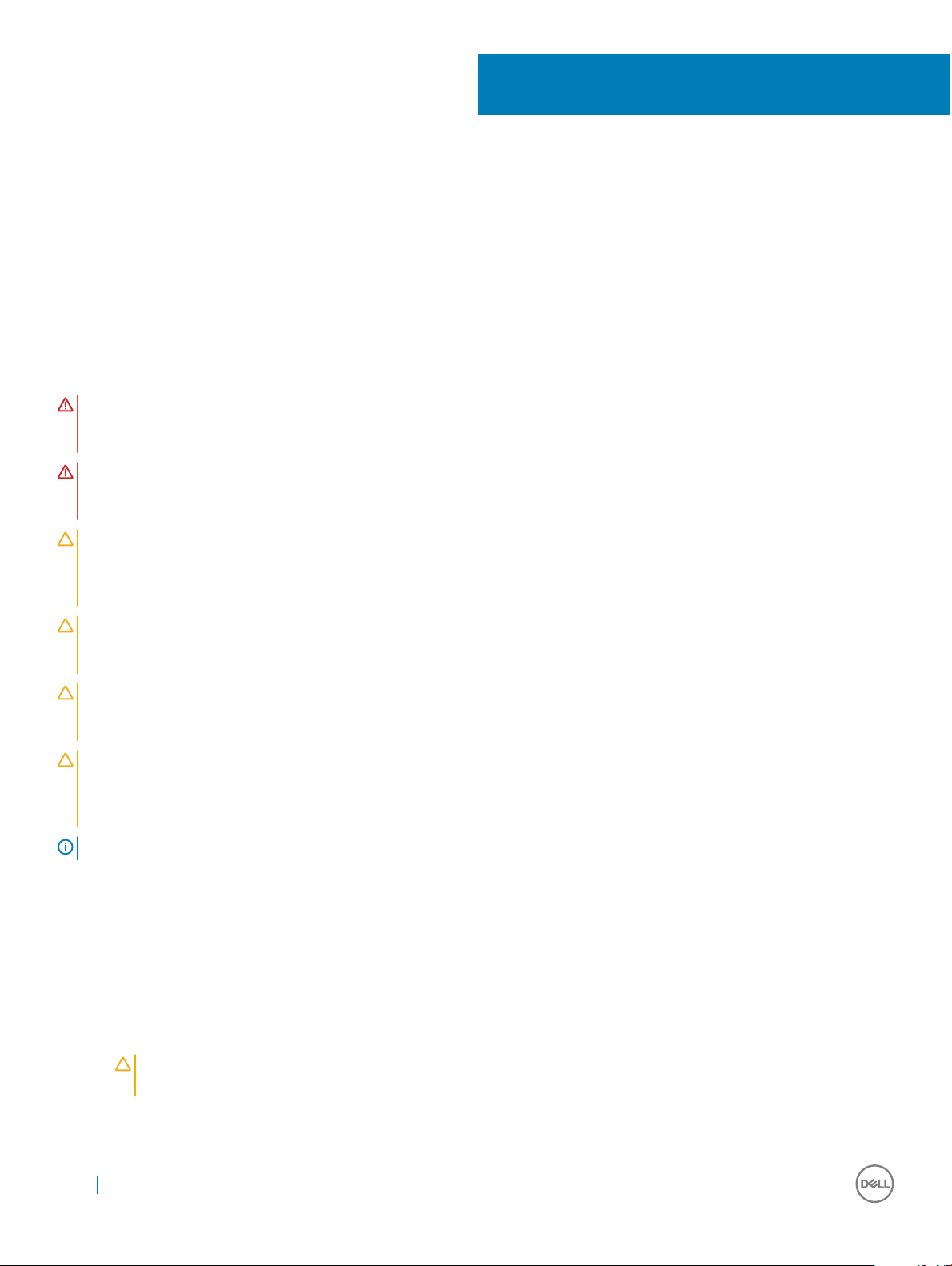
Interventi sui componenti del computer
Istruzioni di sicurezza
Utilizzare le seguenti istruzioni di sicurezza per proteggere il computer da danni potenziali e per garantire la propria sicurezza personale.
Salvo altrimenti indicato, ogni procedura descritta in questo documento presume che esistano le seguenti condizioni:
• sono state lette le informazioni sulla sicurezza fornite assieme al computer.
• Un componente può essere sostituito o, se acquistato separatamente, installato prima di eseguire la procedura di rimozione seguendo
l'ordine inverso.
AVVERTENZA: Scollegare tutte le fonti di alimentazione prima di aprire il coperchio o i pannelli del computer. Dopo aver
terminato gli interventi sui componenti interni del computer, ricollocare tutti i coperchi, i pannelli e le viti prima di collegare la
fonte di alimentazione.
AVVERTENZA: Prima di eettuare interventi sui componenti interni, leggere le informazioni sulla sicurezza fornite assieme al
computer. Per ulteriori informazioni sulle protezioni ottimali, consultare l'home page sulla conformità normativa all'indirizzo
www.dell.com/regulatory_compliance.
ATTENZIONE: Molte riparazioni possono essere eseguite solo da un tecnico di assistenza qualicato. Eseguire la risoluzione dei
problemi e le riparazioni semplici autorizzate nella documentazione del prodotto Dell o come indicato dal team di supporto e
assistenza telefonica o in linea della Dell. I danni dovuti alla manutenzione non autorizzata da Dell non sono coperti dalla garanzia.
Leggere e seguire le istruzioni di sicurezza fornite insieme al prodotto.
1
ATTENZIONE: Per evitare eventuali scariche elettrostatiche, scaricare a terra l'elettricità statica del corpo utilizzando una
fascetta da polso per la messa a terra o toccando a intervalli regolari una supercie metallica non verniciata (ad esempio un
connettore sul retro del computer).
ATTENZIONE: Maneggiare con cura componenti e schede. Non toccare i componenti o i contatti sulle schede. Manipolare una
scheda dai bordi o dalla staa metallica di montaggio. Maneggiare un componente, ad esempio un processore, dai bordi, non dai
piedini.
ATTENZIONE: Per scollegare un cavo, aerrare il connettore o la linguetta, non il cavo stesso. Alcuni cavi sono dotati di
connettore con linguette di blocco. Per scollegare questo tipo di cavo, fare pressione sulle linguette di blocco prima di estrarre il
cavo. Nel separare i connettori, mantenerli allineati per evitare di piegare un eventuale piedino. Inoltre, prima di collegare un cavo
accertarsi che entrambi i connettori siano allineati e orientati in modo corretto.
N.B.: Il colore del computer e di alcuni componenti potrebbe apparire diverso da quello mostrato in questo documento.
Prima di intervenire sui componenti interni del computer
1 Assicurarsi che la supercie di lavoro sia piana e pulita per prevenire eventuali gra al coperchio del computer.
2 Spegnere il computer.
3 Se il computer è collegato a un dispositivo di alloggiamento (inserito), scollegarlo.
4 Scollegare dal computer tutti i cavi di rete (se presenti).
ATTENZIONE
computer.
5 Scollegare il computer e tutte le periferiche collegate dalle rispettive prese elettriche.
6 Chiudere lo schermo e capovolgere il computer su una supercie di lavoro piana.
: Se il computer dispone di una porta RJ45, scollegare il cavo di rete solo dopo aver scollegato il cavo dal
6 Interventi sui componenti del computer
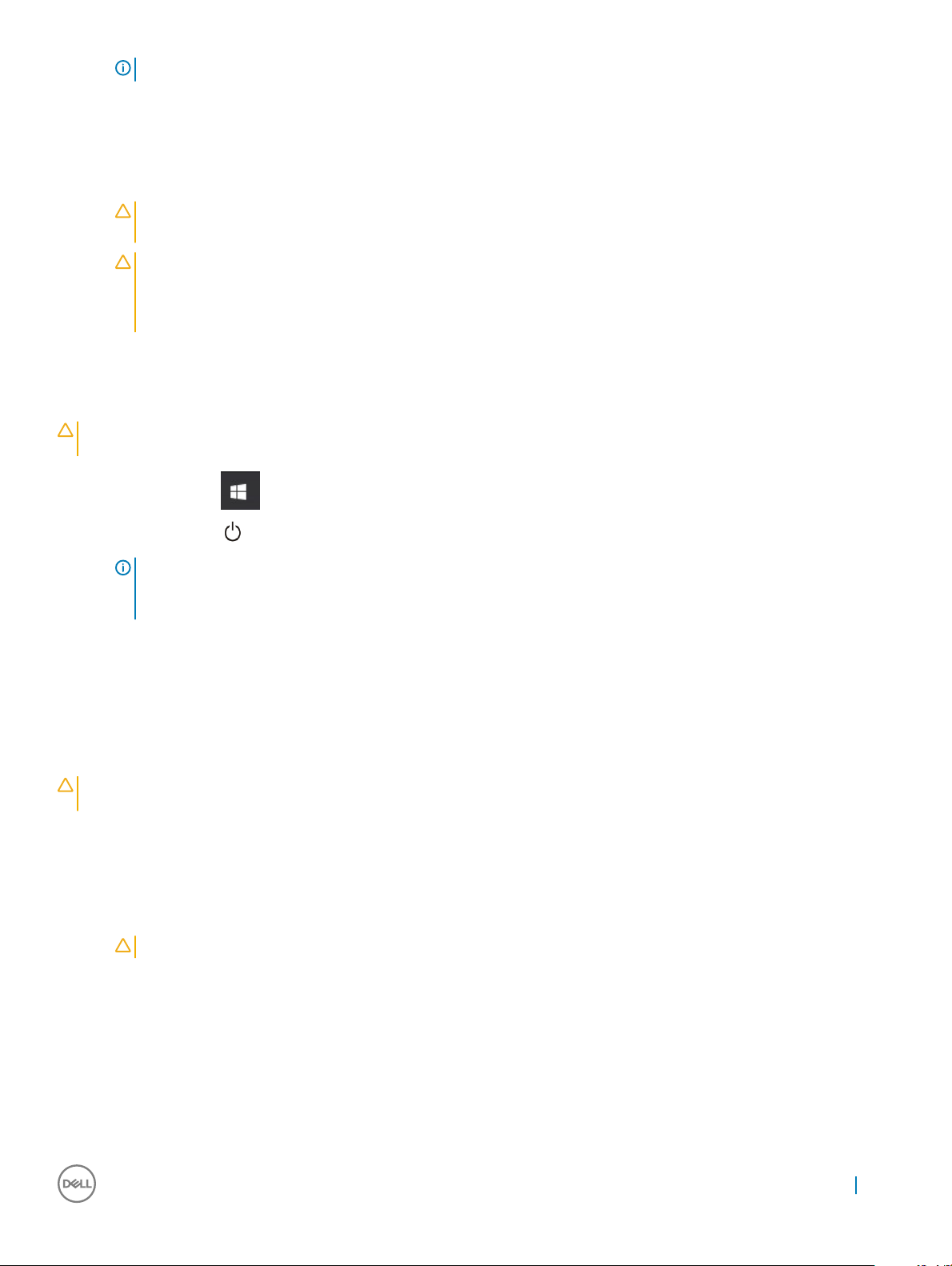
N.B.: Per evitare danni alla scheda di sistema, rimuovere la batteria principale prima di eseguire interventi sul computer.
7 Rimuovere il coperchio della base.
8 Rimuovere la batteria principale.
9 Raddrizzare il computer.
10 Aprire lo schermo.
11 Tenere premuto l'Accensione per alcuni secondi per la messa a terra della scheda di sistema.
ATTENZIONE: Per proteggersi da scosse elettriche, scollegare sempre il computer dalla presa di alimentazione prima di
aprire lo schermo.
ATTENZIONE: Prima di toccare qualsiasi componente interno del computer, scaricare a terra l'elettricità statica del
corpo toccando una supercie metallica non verniciata, ad esempio sul retro del computer. Nel corso delle varie
operazioni, toccare di tanto in tanto una supercie metallica non verniciata per scaricare l'elettricità statica
eventualmente accumulata che potrebbe danneggiare i componenti interni.
12 Rimuovere le eventuali ExpressCard o schede smart installate dai relativi slot.
Spegnimento del computer - Windows 10
ATTENZIONE: Per evitare la perdita di dati, salvare e chiudere i le aperti e uscire dai programmi in esecuzione prima di spegnere
il computer.
1 Toccare o fare clic sull' .
2 Toccare o fare clic sull' , quindi toccare o fare clic su Arresta il sistema.
N.B.
: Assicurarsi che il computer e tutte le periferiche collegate siano spenti. Se il computer e le periferiche collegate
non si spengono automaticamente quando si arresta il sistema operativo, premere e tenere premuto il pulsante di
accensione per circa 6 secondi.
Dopo aver eettuato interventi sui componenti interni
del computer
Una volta completate le procedure di ricollocamento, assicurarsi di aver collegato tutti i dispositivi esterni, le schede e i cavi prima di
accendere il computer.
ATTENZIONE
della Dell. Non utilizzare batterie progettate per altri computer Dell.
1 Ricollocare la batteria.
2 Ricollocare il coperchio della base.
3 Collegare eventuali dispositivi esterni, ad esempio un replicatore di porte, una batteria slice o una base per supporti multimediali e
ricollocare tutte le eventuali schede, ad esempio una ExpressCard.
4 Collegare al computer tutti i cavi telefonici o di rete.
5 Collegare il computer e tutte le periferiche collegate alle rispettive prese elettriche.
6 Accendere il computer.
: Per evitare di danneggiare il computer, utilizzare soltanto la batteria progettata per questo specico computer
ATTENZIONE
: Per collegare un cavo di rete, collegare prima il cavo nella periferica di rete, poi collegarlo al computer.
Interventi sui componenti del computer
7
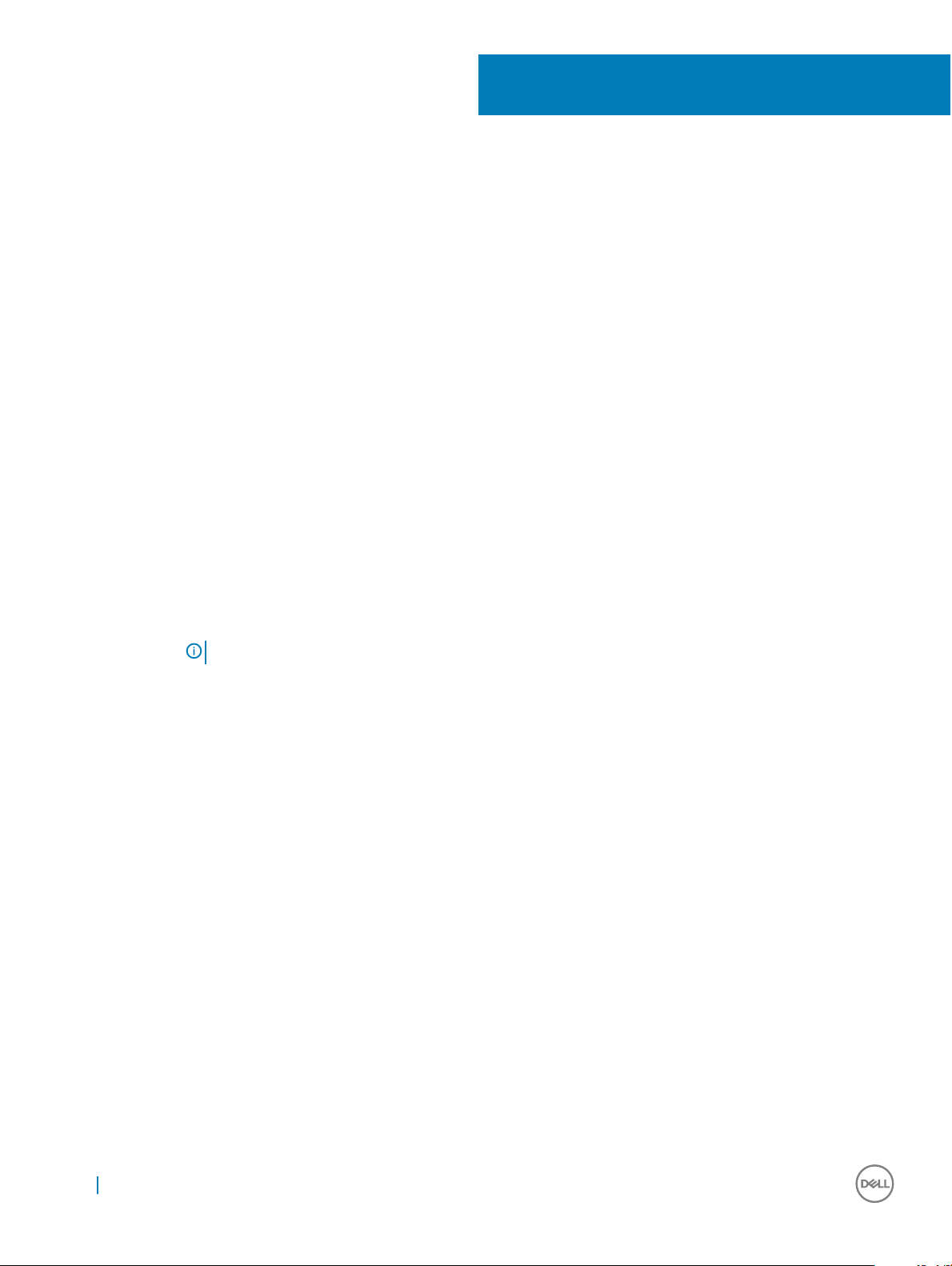
Rimozione e installazione dei componenti
La seguente sezione fornisce informazioni dettagliate su come rimuovere o installare i componenti dal computer.
Strumenti consigliati
Le procedure in questo documento possono richiedere i seguenti strumenti:
• Cacciavite a croce n. 0
• Cacciavite a croce n. 1
• Graetto in plastica
Coperchio della base
Rimozione del coperchio della base
1 Seguire le procedure descritte in Prima di eettuare gli interventi sui componenti interni del computer.
2 Rimuovere il coperchio della base:
a Allentare le viti di ssaggio M2.5xL8.5 che assicurano il coperchio della base al computer [1].
b Sollevare il coperchio della base per liberarla dal bordo [2].
2
N.B.
: Potrebbe essere necessario un graetto in plastica per sollevare il coperchio della base dal bordo [2].
8 Rimozione e installazione dei componenti

3 Sollevare il coperchio della base dal computer.
Rimozione e installazione dei componenti
9
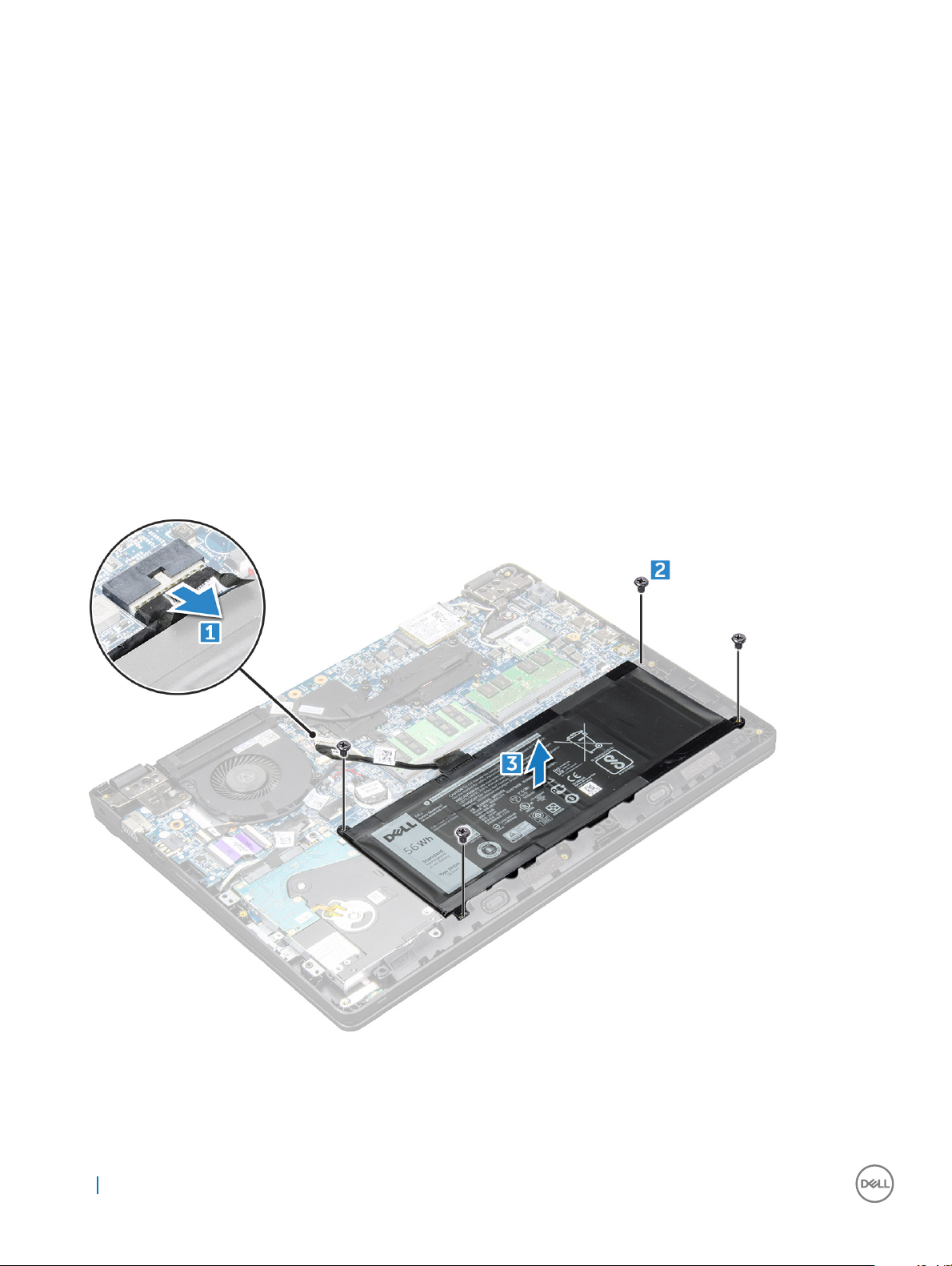
Installazione del coperchio della base
1 Allineare il coperchio della base con i fori delle viti sul computer.
2 Premere sui bordi del coperchio no a quando non scatta in posizione.
3 Serrare le viti M2.5xL8.5 che ssano il coperchio della base al computer.
4 Seguire le procedure descritte in Dopo aver eettuato gli interventi sui componenti interni del computer.
Batteria
Rimozione della batteria
1 Seguire le procedure descritte in Prima di eettuare interventi sui componenti interni del computer.
2 Rimuovere:
a Coperchio della base
3 Per rimuovere la batteria:
a Scollegare il cavo della batteria dal connettore sulla scheda di sistema [1].
b Rimuovere le viti M2.0x3.0 che assicurano la batteria al computer [2].
c Sollevare la batteria dal computer [3].
10
Rimozione e installazione dei componenti
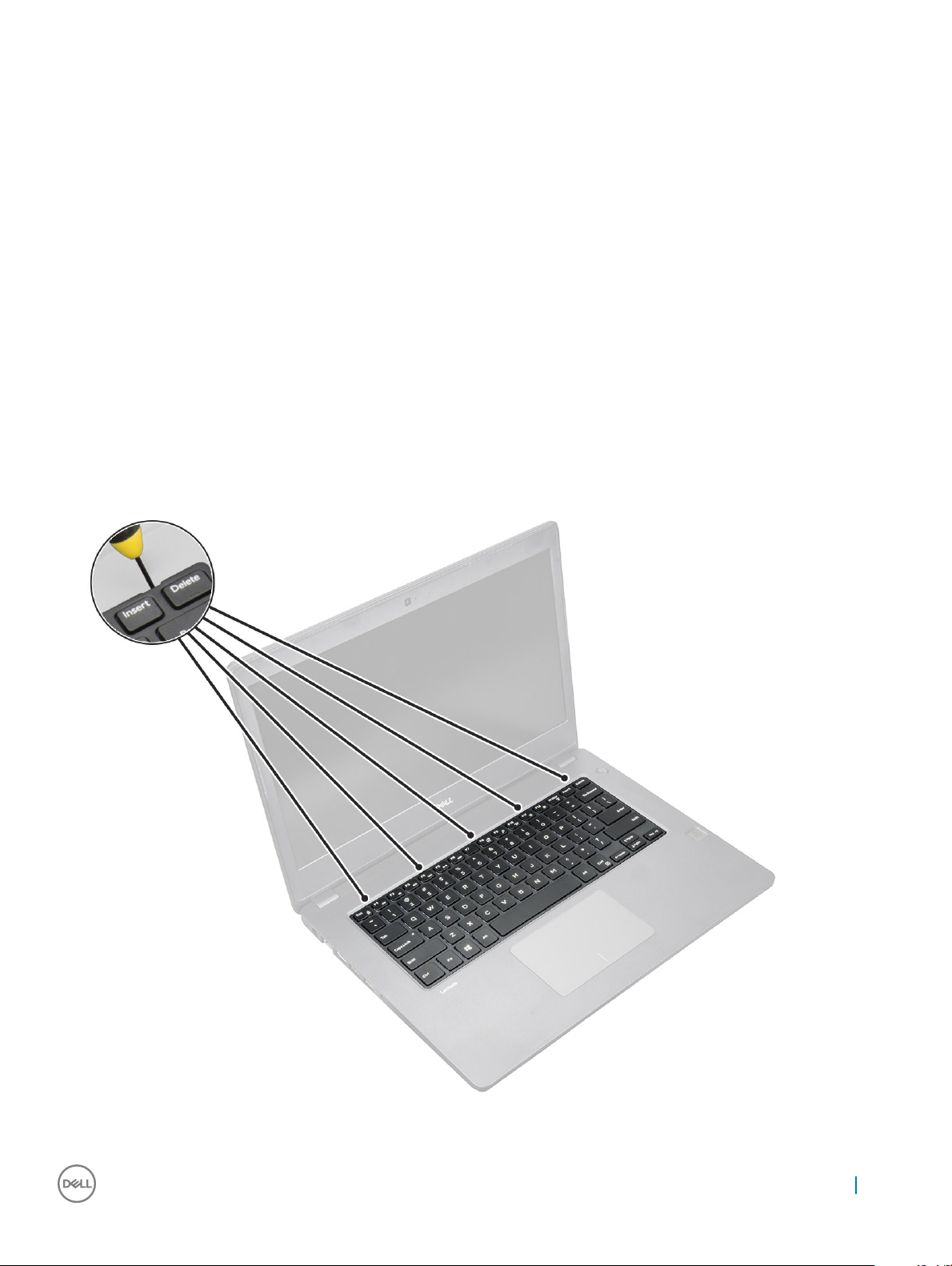
Installazione della batteria
1 Inserire la batteria nello slot sul computer.
2 Collegare il cavo della batteria al connettore sulla batteria.
3 Serrare le viti M2.0xL3 per assicurare la batteria al computer.
4 Installare:
a Coperchio della base
5 Seguire le procedure descritte in Dopo aver eettuato gli interventi sui componenti interni del computer.
Tastiera
Rimozione della tastiera
1 Seguire le procedure descritte in Prima di eettuare gli interventi sui componenti interni del computer.
2 Rimuovere:
a Coperchio della base
b Batteria
3 Estrarre delicatamente la tastiera utilizzando un graetto in plastica.
4 Far leva per sollevare il bordo inferiore della tastiera [1] e capovolgerla [2].
Rimozione e installazione dei componenti
11
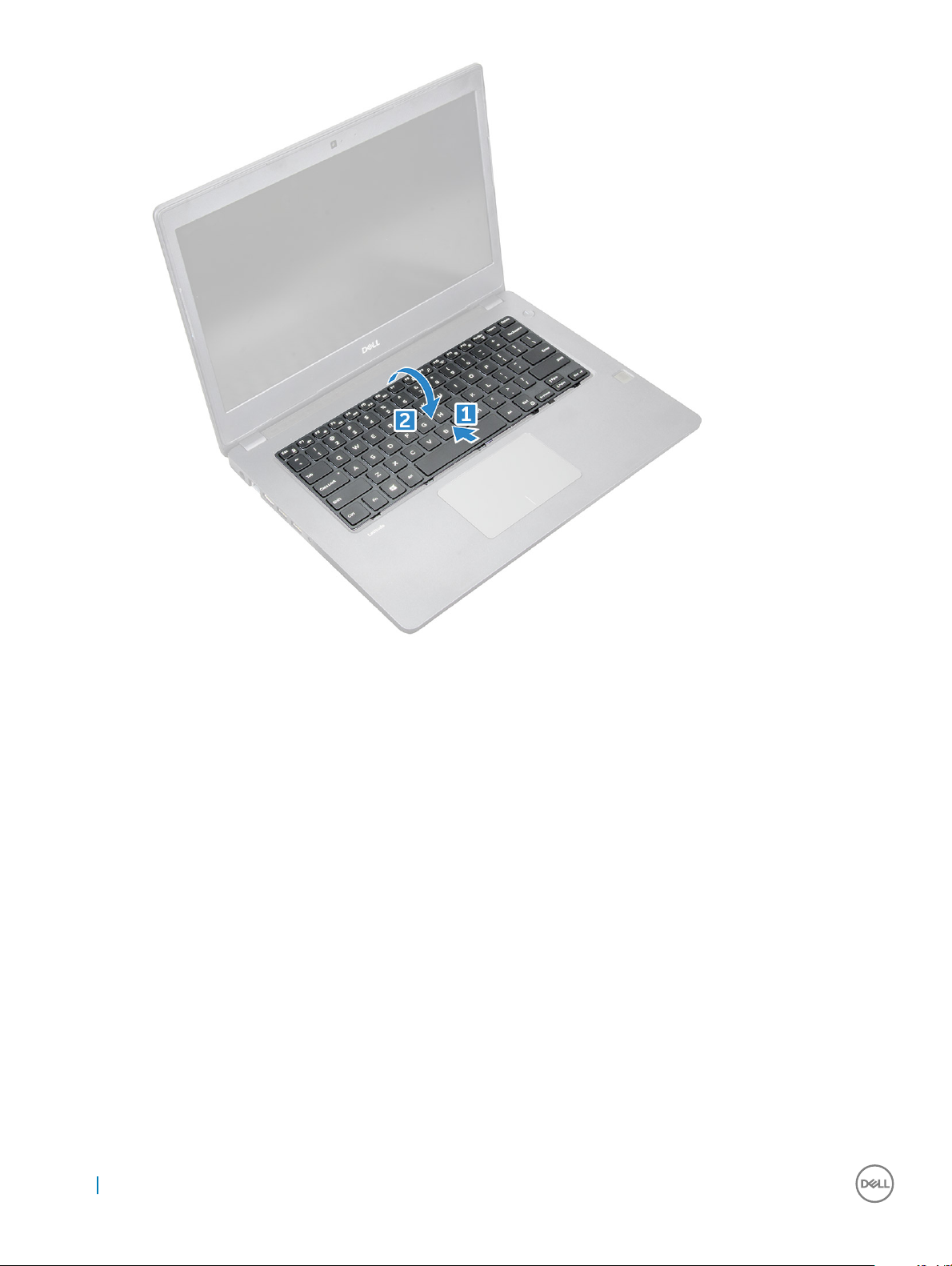
5 Scollegare quindi il connettore della retroilluminazione [1] e il connettore della tastiera [2].
12
Rimozione e installazione dei componenti

6 Rimuovere la tastiera dal computer.
Rimozione e installazione dei componenti
13
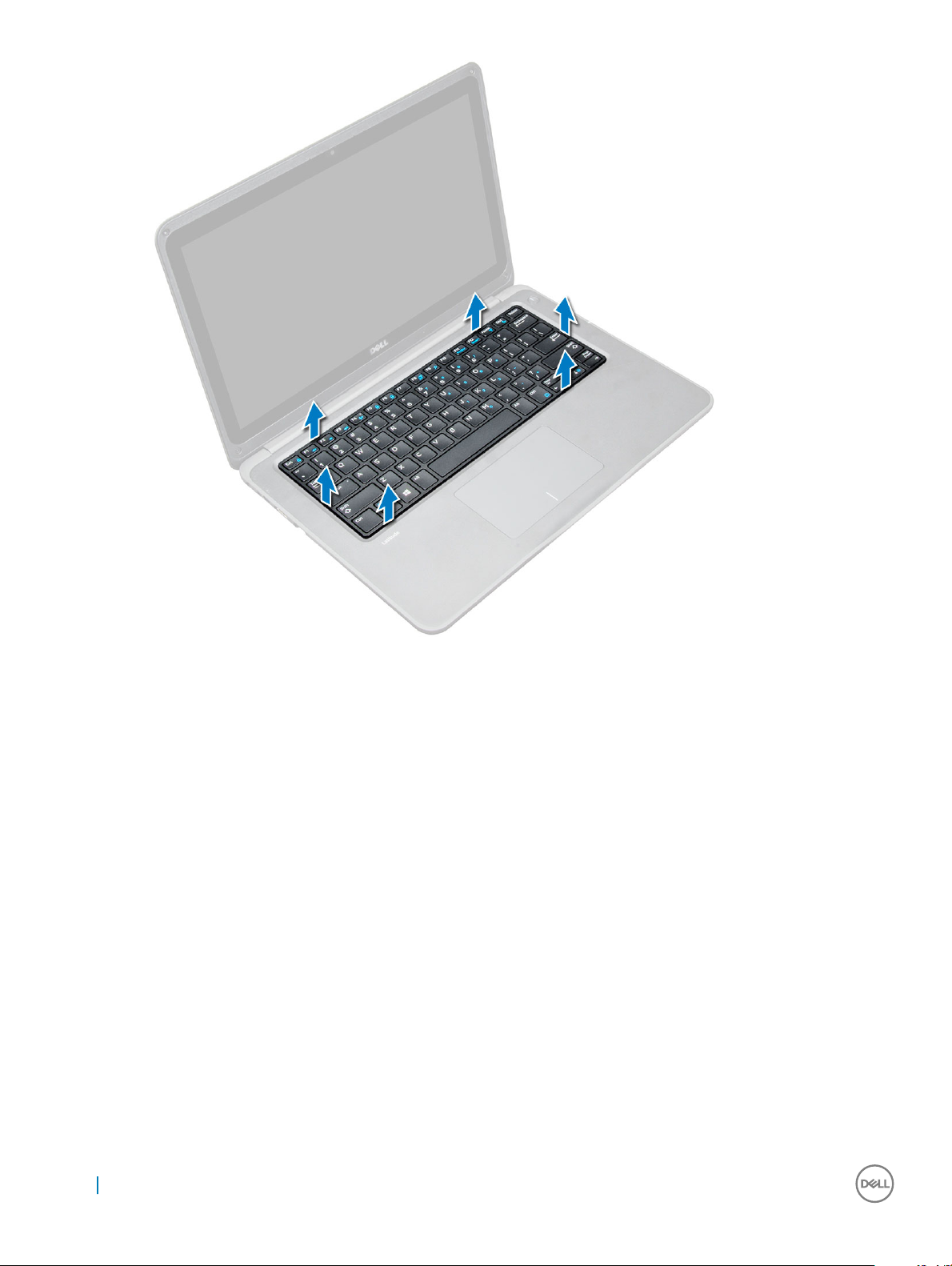
Installazione della tastiera
1 Collegare la tastiera e i cavi della retroilluminazione ai rispettivi connettori sul computer.
2 Allineare la tastiera e premere con delicatezza nché non scatta in posizione.
3 Installare:
a Batteria
b Coperchio della base
4 Seguire le procedure descritte in Dopo aver eettuato gli interventi sui componenti interni del computer.
scheda WLAN
Rimozione della scheda WLAN
1 Seguire le procedure descritte in Prima di eettuare interventi sui componenti interni del computer.
2 Rimuovere:
a Coperchio della base
b Batteria
3 Rimuovere la scheda micro WLAN:
a Rimuovere la vite M2xL3 che ssa il supporto di metallo della scheda WLAN al sistema [1].
14
Rimozione e installazione dei componenti
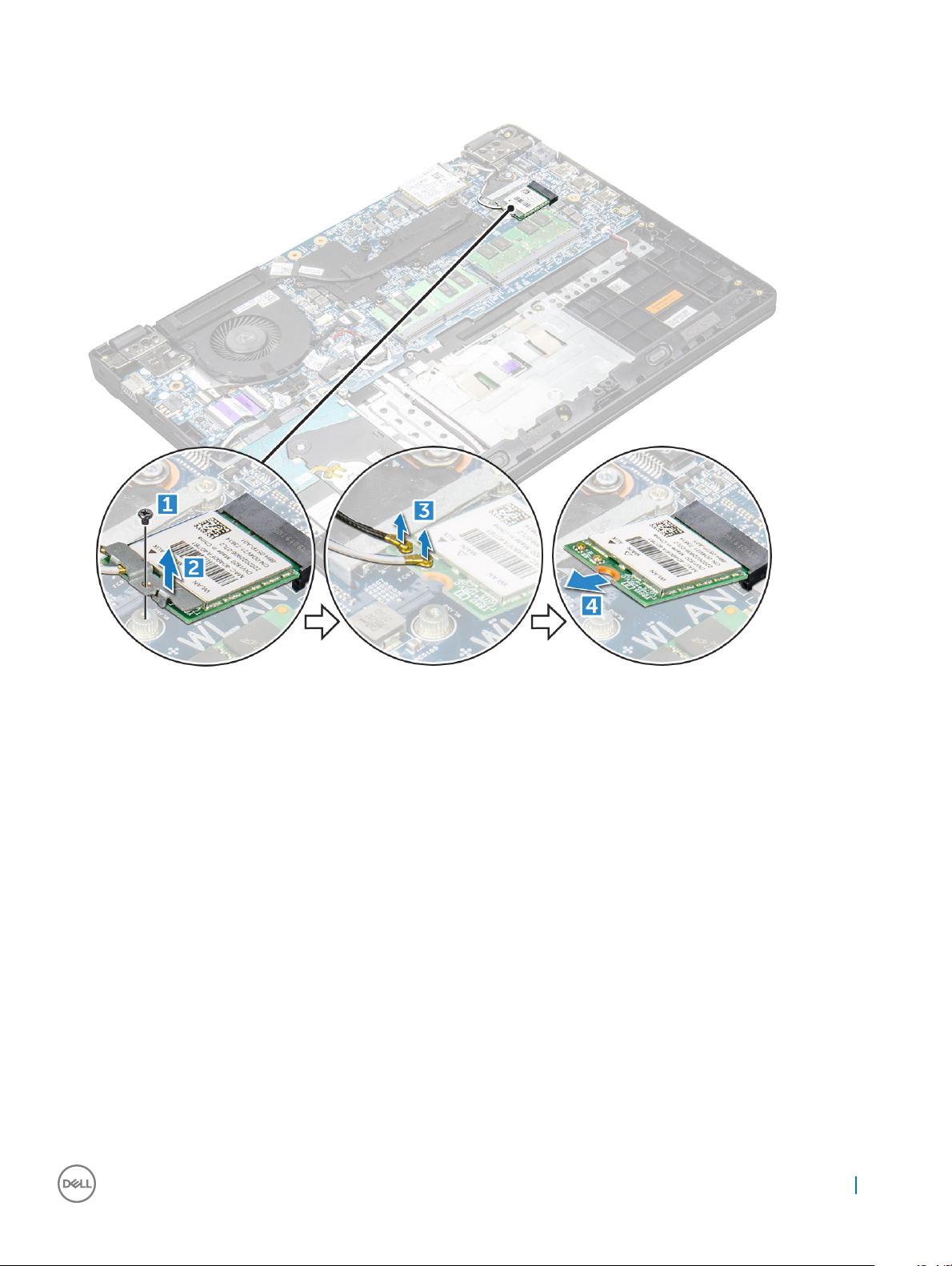
b Sollevare e rimuovere la staa metallica dalla scheda WLAN [2].
c Scollegare i due cavi WLAN che collegano la scheda WLAN al l'antenna [3].
d Estrarre la scheda WLAN dal relativo connettore sulla scheda di sistema [4].
Installazione della scheda WLAN
1 Inserire la scheda WLAN nel relativo connettore sulla scheda di sistema.
2 Collegare i due cavi dell'antenna alla scheda WLAN.
3 Ricollocare la staa metallica sulla scheda WLAN.
4 Serrare la vite M2xL3 per ssare la staa e la scheda WLAN alla scheda di sistema.
5 Installare:
a Ricollegare la batteria.
b Coperchio della base
6 Seguire le procedure descritte in Dopo aver eettuato gli interventi sui componenti interni del computer.
scheda WWAN
Rimozione della scheda WWAN
1 Seguire le procedure descritte in Prima di eettuare interventi sui componenti interni del computer.
2 Rimuovere:
a Coperchio della base
b Batteria
Rimozione e installazione dei componenti
15

3 Rimuovere la scheda WWAN:
a Rimuovere la vite M2XL3 che ssa la staa metallica della WWAN al sistema [1] e quindi sollevare e rimuovere la staa metallica
dalla scheda WWAN [2].
b Scollegare i due cavi dell'antenna dalla scheda WWAN [3].
c Estrarre la scheda WWAN dal relativo connettore sulla scheda di sistema [4].
Installazione della scheda WWAN
1 Inserire la scheda WWAN nel relativo connettore sulla scheda di sistema.
2 Collegare i due cavi dell'antenna alla scheda WWAN.
3 Ricollocare la staa metallica sulla scheda WWAN.
4 Serrare la vite M2xL3 per ssare la staa e la scheda WWAN alla scheda di sistema.
5 Riconnettere la batteria e installare:
a Coperchio della base
6 Seguire le procedure descritte in Dopo aver eettuato gli interventi sui componenti interni del computer.
Modulo di memoria
Rimozione del modulo di memoria
1 Seguire le procedure descritte in Prima di eettuare interventi sui componenti interni del computer.
2 Rimuovere:
a Coperchio della base
16
Rimozione e installazione dei componenti
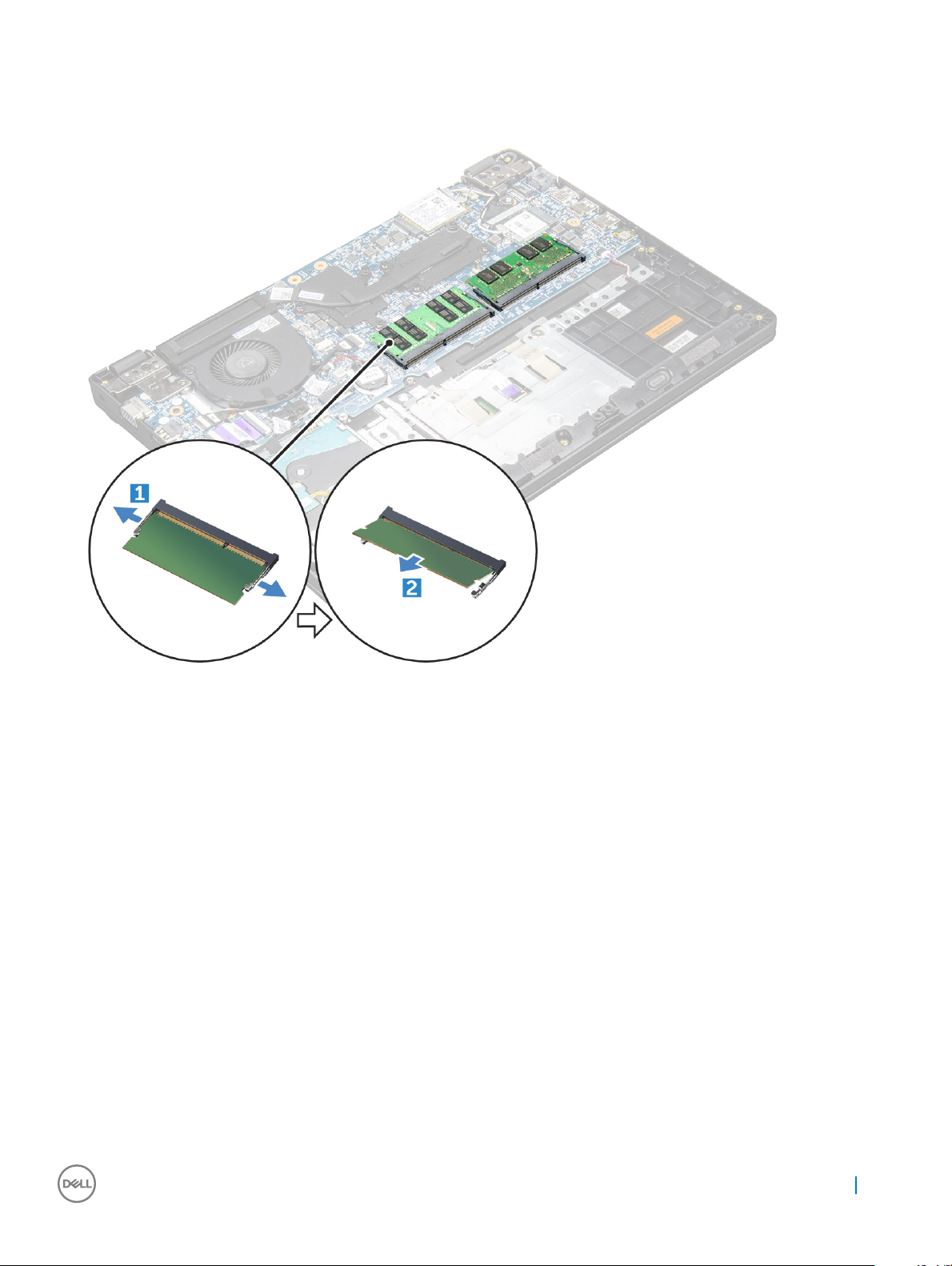
b Batteria
3 Per rimuovere il modulo di memoria:
a Aprire le chiusure a scatto del modulo di memoria [1].
b Sollevare e rimuovere il modulo di memoria dalla scheda di sistema [2].
Installazione del modulo di memoria
1 Inserire il modulo di memoria nel connettore sulla scheda di sistema.
2 Spingere delicatamente il modulo di memoria nché i dispositivi di chiusura non scattano in posizione.
3 Installare:
a Batteria
b Coperchio della base
4 Seguire le procedure descritte in Dopo aver eettuato gli interventi sui componenti interni del computer.
Unità disco rigido (HDD)
Rimozione del disco rigido (HDD)
1 Seguire le procedure descritte in Prima di eettuare interventi sui componenti interni del computer.
2 Rimuovere:
a Coperchio della base
b Batteria
3 Per rimuovere il disco rigido (HDD):
a Scollegare il cavo HDD dalla scheda di sistema [1].
Rimozione e installazione dei componenti
17
